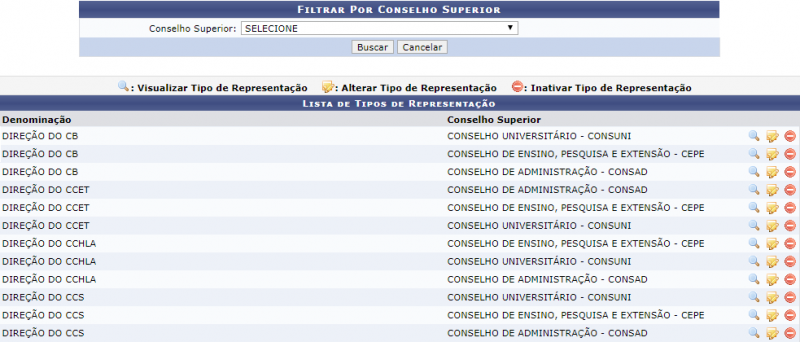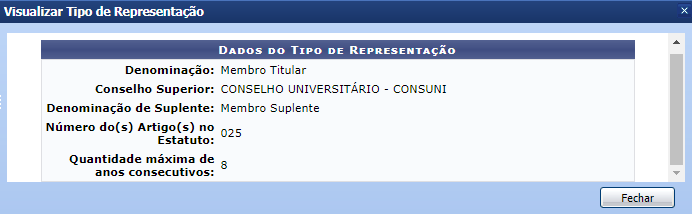Mudanças entre as edições de "Consultar Tipos de Representações"
| (5 revisões intermediárias pelo mesmo usuário não estão sendo mostradas) | |||
| Linha 1: | Linha 1: | ||
== Objetivo == | == Objetivo == | ||
Esta funcionalidade tem como objetivo permitir que o usuário visualize uma lista, com os tipos de representação ordenados pela denominação. | Esta funcionalidade tem como objetivo permitir que o usuário visualize uma lista, com os tipos de representação ordenados pela denominação. | ||
| Linha 9: | Linha 7: | ||
O sistema irá apresentar a seguinte tela: | O sistema irá apresentar a seguinte tela: | ||
[[Arquivo:Colegiados_TiposDeRepresentacoes_Consulta1.png | 800px]] | ''[[Arquivo:Colegiados_TiposDeRepresentacoes_Consulta1.png | 800px]]'' | ||
Nesta tela o usuário pode filtrar os tipos de representações através do conselho superior disponibilizado pelo sistema e depois clicar em ''Buscar''. Então o usuário poderá visualizar, alterar e inativar os tipos de representação. | Nesta tela o usuário pode filtrar os tipos de representações através do conselho superior disponibilizado pelo sistema e depois clicar em ''Buscar''. Então o usuário poderá visualizar, alterar e inativar os tipos de representação. | ||
<br /> | |||
Se desejar '''visualizar tipos de representação''', o usuário deverá clicar no ícone ''Visualizar Tipos de Representação''. O sistema irá apresentar a seguinte tela: | Se desejar '''visualizar tipos de representação''', o usuário deverá clicar no ícone ''Visualizar Tipos de Representação''. O sistema irá apresentar a seguinte tela: | ||
[[Arquivo:Colegiados_TiposDeRepresentacoes_Consulta2.png | 800px]] | |||
<br /> | |||
Se desejar '''alterar os tipos de representação''', o usuário deverá clicar no ícone ''Alterar Tipos de Representação''. Após fazer as alterações necessárias será exibida a mensagem confirmando o processo: | Se desejar '''alterar os tipos de representação''', o usuário deverá clicar no ícone ''Alterar Tipos de Representação''. Após fazer as alterações necessárias será exibida a mensagem confirmando o processo: | ||
| Linha 21: | Linha 23: | ||
“'''''Alteração realizada com sucesso.'''''” | “'''''Alteração realizada com sucesso.'''''” | ||
Se desejar '''inativar o tipo de representação''', o usuário deverá clicar no ícone ''Inativar Conselho''. Ao clicar o sistema irá perguntar: Confirma a remoção desta informação? | <br /> | ||
Se desejar '''inativar o tipo de representação''', o usuário deverá clicar no ícone ''Inativar Conselho''. Ao clicar o sistema irá perguntar: ''Confirma a remoção desta informação?'' | |||
Se selecionar ''Ok'' será exibida a mensagem confirmando o processo: | Se selecionar ''Ok'' será exibida a mensagem confirmando o processo: | ||
| Linha 30: | Linha 34: | ||
== Referências == | == Referências == | ||
* [https://docs.info.ufrn.br/doku.php?id=suporte:manuais:sigrh:colegiados:colegiados: | * [https://docs.info.ufrn.br/doku.php?id=suporte:manuais:sigrh:colegiados:colegiados:tipos_de_representacoes:consultar Wiki UFRN] | ||
* | * | ||
Edição atual tal como às 19h15min de 9 de março de 2020
Objetivo
Esta funcionalidade tem como objetivo permitir que o usuário visualize uma lista, com os tipos de representação ordenados pela denominação.
Passo a passo
Para fazer uso dessa funcionalidade, acesse o SIGRH -> Módulos -> Colegiados -> Tipos de Representações -> Consultar.
O sistema irá apresentar a seguinte tela:
Nesta tela o usuário pode filtrar os tipos de representações através do conselho superior disponibilizado pelo sistema e depois clicar em Buscar. Então o usuário poderá visualizar, alterar e inativar os tipos de representação.
Se desejar visualizar tipos de representação, o usuário deverá clicar no ícone Visualizar Tipos de Representação. O sistema irá apresentar a seguinte tela:
Se desejar alterar os tipos de representação, o usuário deverá clicar no ícone Alterar Tipos de Representação. Após fazer as alterações necessárias será exibida a mensagem confirmando o processo:
“Alteração realizada com sucesso.”
Se desejar inativar o tipo de representação, o usuário deverá clicar no ícone Inativar Conselho. Ao clicar o sistema irá perguntar: Confirma a remoção desta informação?
Se selecionar Ok será exibida a mensagem confirmando o processo:
“Inativação realizada com sucesso.”